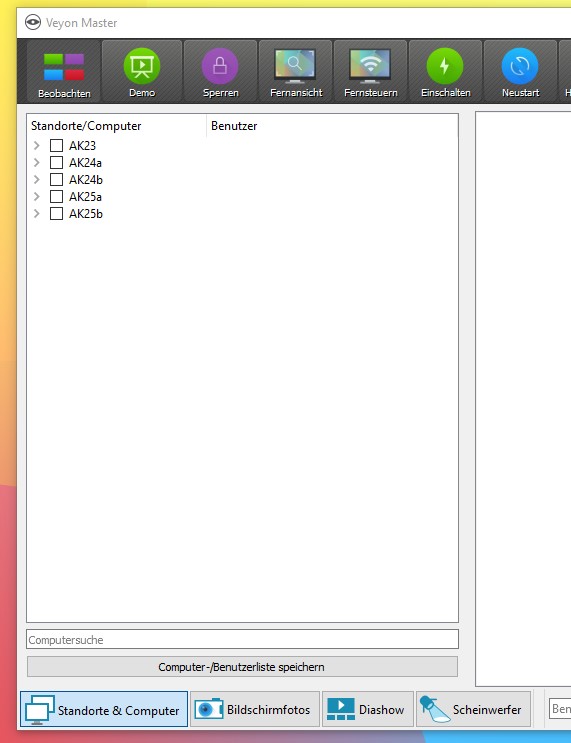Klassen hinzufügen
Damit du VeyonMaster benutzen kannst, musst du zuerst die Geräte deiner Klassen(n) hinzufügen. Dies machst du am einfachsten über https://intern.schule-erstfeld.ch/ict/veyon/. Benutze dazu am besten den vorinstallierten Brave-Browser. Mit Edge funktioniert der Download des später generierten Programms nicht. Wenn du noch nicht eingeloggt bist, musst du dich zuerst mit deinem Schul-Account einloggen.
Danach öffnet sich folgende Seite, auf der du deine Klasse(n) auswählen kannst.
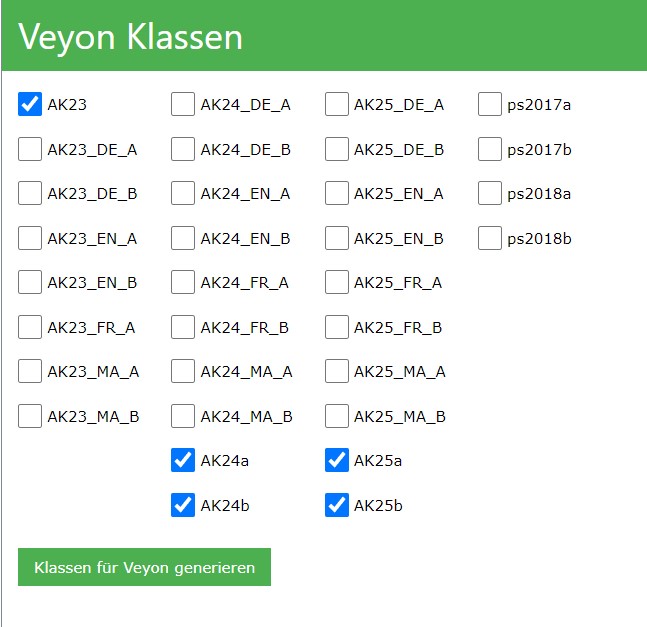
Klicke anschliessend auf Klassen für Veyon generieren. Speichere die .json-Datei auf deinem Gerät.
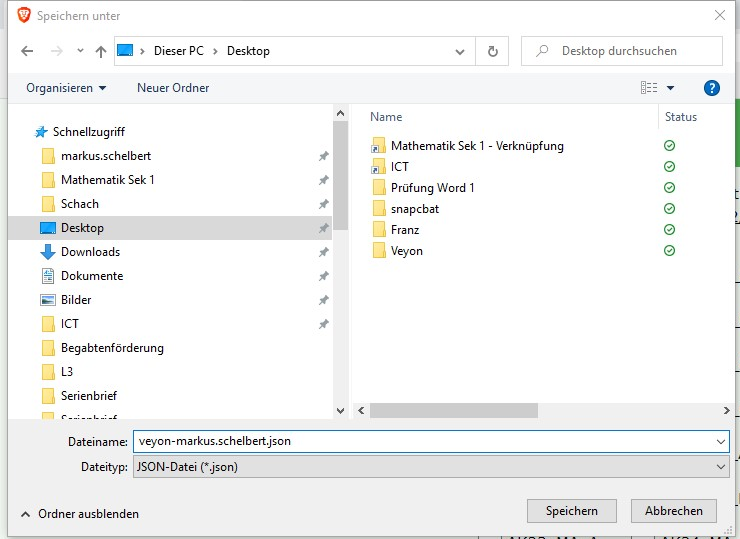
Starte anschliessend den Veyon Configurator und bestätige mit Ja.
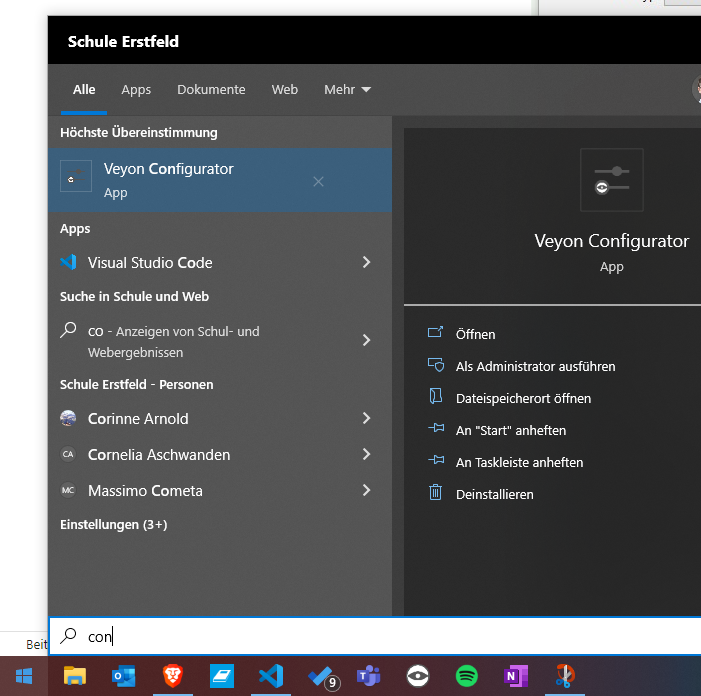
Wähle anschliessend Datei / Einstellungen aus Datei laden.
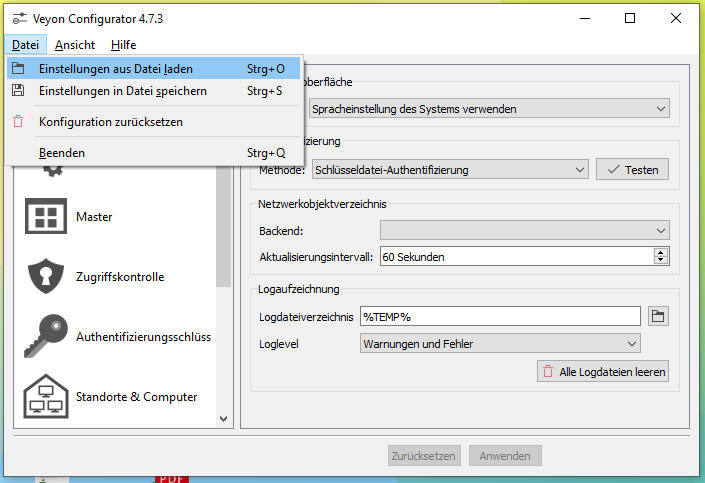
Wähle die zuvor heruntergeladene Datei aus und klicke auf öffnen.
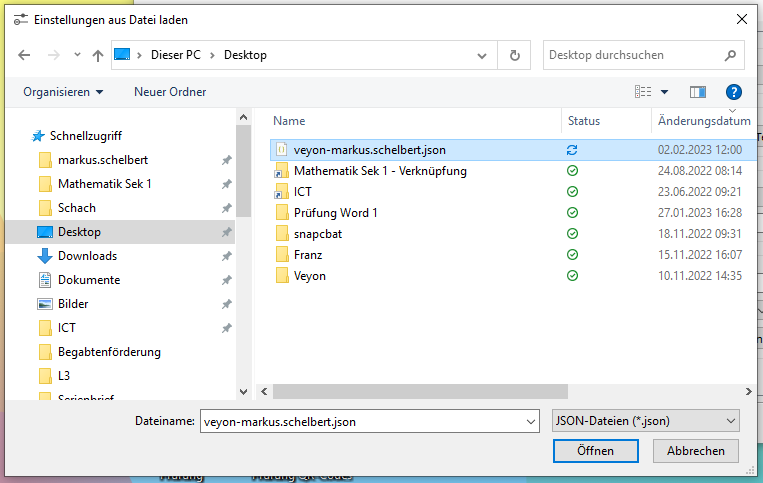
Unter Standorte & Computer kannst du überprüfen, ob alle Einträge vorhanden sind.
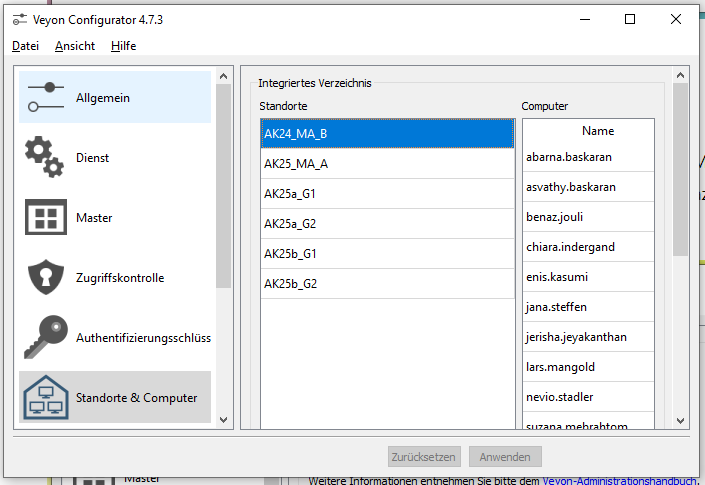
Setze unter Authentifizierungsschlüssel die Zugriffsgruppe für den Schlüssel. Das musst du machen, damit du auf die Notebooks der Schülerinnen und Schüler zugreifen kannst. Wähle dazu den Eintrag lehrer (private) aus und klicke anschliessend auf Zugriffsgruppe setzen.
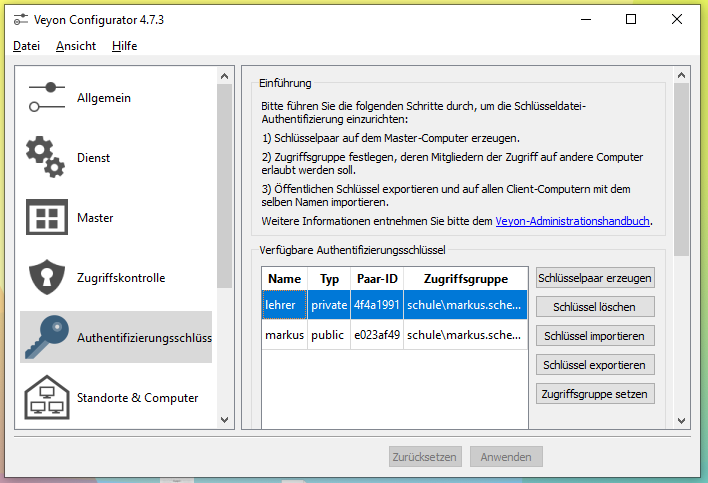
Gib anschliessend den Benutzernamen deines Windows-Kontos ein und klicke auf OK.
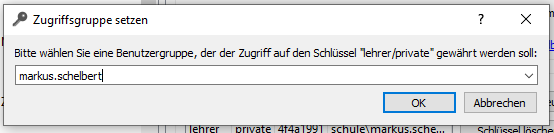
Klicke im unteren Bereich auf Anwenden und anschliessend auf Ja, damit der Veyon-Dienst neu gestartet wird.

Schliesse den Veyon Configurator und starte das Programm Veyon Master.
Sollte das Programm noch nicht im Startmenü erscheinen musst du das Notebook einmal neustarten und warten bis Intune die automatische Installation startet.
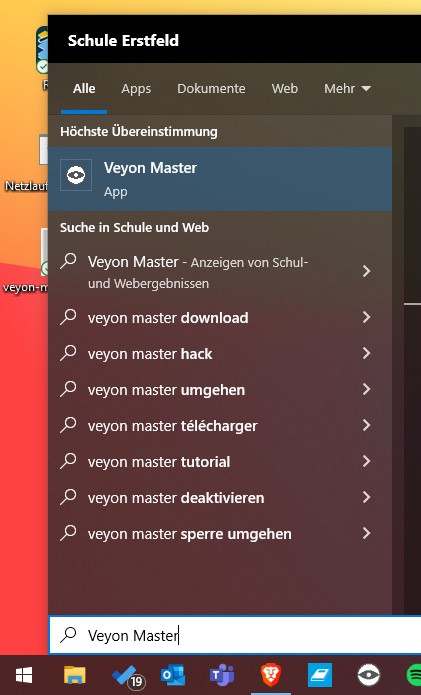
Klicke unten links im neu geöffneten Veyon Master auf Standorte & Computer und aktivere dann unter Standorte/Computer deine Klasse, dessen Computer du gerade überwachen möchtest. Darunter und im Feld rechts davon werden dann die einzelnen Computer angezeigt.